
تصور کنید که به تازگی یادگیری پایتون را شروع کردهاید و با هیجان در حال ساخت پروژههای جذاب هستید. اما ناگهان برای افزودن یک قابلیت خاص متوجه میشوید که به یک ابزار یا کتابخانه نیاز دارید. در این لحظه، این سؤال در ذهنتان شکل میگیرد: چگونه این ابزارها را پیدا و نصب کنم؟ اگر چنین چالشی را تجربه کردهاید، آموزش pip در پایتون دقیقاً همان چیزی است که به آن نیاز دارید.
pip یک ابزار قدرتمند و همهفنحریف برای نصب و مدیریت کتابخانههای پایتون است. با کمک pip، میتوانید بهسادگی کتابخانههای موردنیاز پروژه خود را نصب، مدیریت یا حذف کنید، بدون اینکه نیاز باشد زمان زیادی صرف فرآیندهای دستی کنید.
اگر میخواهید بدانید pip چیست، چرا ضروری است و چگونه میتواند مدیریت بستهها و کتابخانههای پایتون را برای شما ساده کند، در ادامه با ما همراه باشید تا این ابزار حیاتی را بهتر بشناسید و استفاده از آن را بیاموزید. 🚀

pip که مخفف Python Package Installer است، یک ابزار خط فرمان قدرتمند برای نصب و مدیریت کتابخانهها و بستههای پایتون محسوب میشود. این ابزار به شما این امکان را میدهد تا کتابخانههای موردنیاز پروژه خود را بهراحتی از مخازن آنلاین مانند PyPI (Python Package Index) دانلود و نصب کنید.
آموزش pip در پایتون یکی از مهارتهای اساسی برای هر برنامهنویس پایتون است. به کمک pip، دیگر نیازی نیست که کتابخانهها را بهصورت دستی دانلود و تنظیم کنید. فرض کنید قصد دارید در پروژه خود از کتابخانهای مثل requests برای ارسال درخواستهای HTTP استفاده کنید. تنها با اجرای این دستور میتوانید آن را نصب کنید:
pip install requests
pip نه تنها در نصب کتابخانهها کاربرد دارد، بلکه ابزار قدرتمندی برای مدیریت نسخهها، بهروزرسانی یا حذف بستهها است. همین ویژگیها باعث شده تا تسلط بر نحوه استفاده از pip برای مدیریت بهتر پروژهها و وابستگیهای آنها ضروری باشد.
pip به دلایل زیر یکی از ابزارهای ضروری برای برنامهنویسان پایتون است:
قبل از شروع، مطمئن شوید که نصب pip در پایتون بهدرستی انجام شده است. در این بخش، مراحل اولیه کار با pip، از نصب گرفته تا استفاده در محیطهای مختلف، بررسی خواهد شد.
برای اطمینان از نصب بودن pip، میتوانید از دستور زیر در ترمینال (برای لینوکس و مک) یا CMD (برای ویندوز) استفاده کنید:
pip –version
برای اطمینان از نصب بودن pip، میتوانید از دستور زیر در ترمینال (برای لینوکس و مک) یا CMD (برای ویندوز) استفاده کنید:
pip 22.0.4 from /usr/lib/python3.10/site-packages (python 3.10)
در صورتی که pip نصب نباشد یا خطایی دریافت کنید، باید آن را نصب یا بهروزرسانی کنید. معمولاً نسخههای جدید پایتون بهطور پیشفرض همراه با pip عرضه میشوند. اگر نصب نبود، میتوانید دستور زیر را اجرا کنید:
python -m ensurepip --upgrade
در برخی موارد، ممکن است pip به دلیل تنظیمات سیستم یا محدودیتهای محیط قابل دسترسی نباشد. در چنین شرایطی، میتوانید pip را بهعنوان یک ماژول پایتون اجرا کنید. این روش تضمین میکند که pip از نسخه پایتونی که استفاده میکنید اجرا شود.
مثال: نصب کتابخانه requests با pip بهعنوان ماژول:
python -m pip install requests
این روش همانند اجرای مستقیم pip عمل میکند و راهحل مناسبی برای محیطهایی است که دسترسی مستقیم به pip وجود ندارد.
یکی از بهترین راهها برای جلوگیری از تداخل نسخهها و وابستگیهای کتابخانهها در پروژههای مختلف، استفاده از محیطهای مجازی (virtual environments) است. محیط مجازی به شما یک فضای ایزوله میدهد که فقط مربوط به یک پروژه خاص است.
python -m venv myenvmyenv\Scripts\activatesource myenv/bin/activateپس از فعالسازی محیط مجازی، میتوانید از pip برای نصب بستهها استفاده کنید. تمام کتابخانهها فقط در محدوده این محیط نصب خواهند شد.
مثال: نصب کتابخانه numpy
pip install numpy
اگر pip کار نمیکند یا با خطاهایی روبرو هستید، ممکن است نیاز باشد آن را دوباره نصب کنید. برای این کار، دستور زیر را اجرا کنید:
python -m ensurepip --upgrade
اگر مشکل همچنان پابرجا بود، میتوانید از روش زیر برای نصب مجدد pip استفاده کنید:
curl https://bootstrap.pypa.io/get-pip.py -o get-pip.pypython get-pip.py

یکی از اصلیترین قابلیتهای pip، نصب کتابخانهها و بستههای موردنیاز پروژههای پایتون است. با استفاده از این ابزار قدرتمند، میتوانید کتابخانهها را از منابع مختلف مانند شاخص اصلی پایتون (PyPI)، مخازن سفارشی یا حتی مخازن Git نصب کنید. در این بخش، روشهای گوناگون نصب بستهها با pip را بررسی میکنیم.
PyPI (Python Package Index) مخزن اصلی کتابخانههای پایتون است که تقریباً تمامی ابزارها و کتابخانههای موردنیاز شما در آن قابل دسترسی هستند. برای نصب یک بسته از PyPI کافی است از دستور زیر استفاده کنید:
pip install package_name
مثال
اگر بخواهید بسته محبوب requests را برای ارسال درخواستهای HTTP نصب کنید، کافی است دستور زیر را اجرا کنید:
pip install requests
PyPI (Python Package Index) مخزن اصلی کتابخانههای پایتون است که تقریباً تمامی ابزارها و کتابخانههای موردنیاز شما در آن قابل دسترسی هستند. برای نصب یک بسته از PyPI کافی است از دستور زیر استفاده کنید:
pip install package_name
مثال
اگر بخواهید بسته محبوب requests را برای ارسال درخواستهای HTTP نصب کنید، کافی است دستور زیر را اجرا کنید:
pip install requests
گاهی اوقات ممکن است بخواهید نسخه مشخصی از یک کتابخانه را نصب کنید. برای این کار از دستور زیر استفاده کنید:
pip install requests==2.26.0
در برخی مواقع، ممکن است به دلایلی نتوانید از PyPI استفاده کنید؛ مانند محدودیتهای اینترنتی یا نیاز به دسترسی به کتابخانههای اختصاصی شرکت یا سازمان خود. در این حالت، میتوانید از یک شاخص بسته سفارشی استفاده کنید. برای این منظور از گزینه --index-url استفاده میشود:
pip install package_name --index-url https://your-custom-index-url.com
این قابلیت به شما امکان میدهد کتابخانههای خاص را از منابع دیگر دریافت کنید، در حالی که بقیه بستهها همچنان از PyPI نصب میشوند.
اگر کتابخانهای خاص در PyPI منتشر نشده باشد یا بخواهید به نسخه توسعهیافته آن از GitHub دسترسی داشته باشید، میتوانید بسته را مستقیماً از مخازن Git نصب کنید. کافی است آدرس مخزن Git را در دستور pip وارد کنید:
pip install git+https://github.com/username/repository.git
مثال
برای نصب نسخه توسعهیافته کتابخانه requests از GitHub، از دستور زیر استفاده کنید:
pip install git+https://github.com/psf/requests.git
این روش به شما امکان میدهد به جدیدترین نسخه یا نسخهای خاص از کتابخانهها که هنوز در PyPI منتشر نشدهاند، دسترسی داشته باشید.
اگر در حال توسعه یک کتابخانه یا پروژه هستید و میخواهید تغییرات کد خود را فوراً در پروژه آزمایش کنید، میتوانید بسته را در حالت قابل ویرایش (Editable Mode) نصب کنید.
cd your_project_directorypip install -e .این دستور کتابخانه را به صورت قابل ویرایش نصب میکند. هر تغییری که در کد اعمال کنید، بهطور خودکار در پروژه قابل استفاده خواهد بود. این قابلیت برای توسعهدهندگان بسیار کارآمد است و فرآیند تست و توسعه را سریعتر میکند.
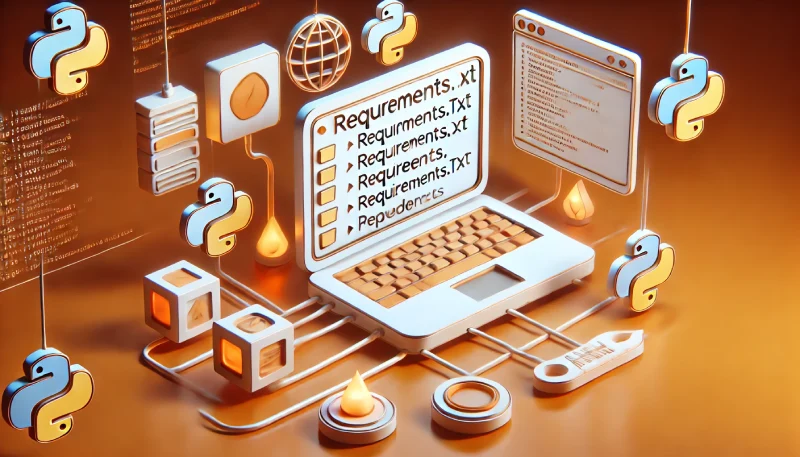
استفاده از فایلهای نیازمندیها یکی از بهترین روشها برای آموزش مدیریت وابستگیها در پایتون و بهبود پایداری پروژهها است. این فایل به شما امکان میدهد تا لیستی از کتابخانهها و نسخههای موردنیاز پروژه خود را مشخص کنید و به راحتی آنها را در محیطهای دیگر نصب یا بهروزرسانی کنید. در ادامه، به نحوه تنظیم دقیق فایلهای نیازمندیها برای پروژههای پایتون میپردازیم.
برای حفظ پایداری پروژه، بسیار مهم است که نسخههای دقیق کتابخانههای موردنیاز مشخص شوند. چرا که ممکن است نسخههای جدید کتابخانهها با کد پروژه شما ناسازگار باشند و باعث بروز مشکلات شوند.
در فایل requirements.txt، میتوانید نسخه موردنظر هر کتابخانه را با استفاده از علامت == تعیین کنید
requests==2.26.0
numpy==1.21.2
این روش تضمین میکند که تمامی اعضای تیم شما یا هر کسی که پروژه را نصب میکند، از نسخههای یکسان و سازگار کتابخانهها استفاده کنند. با این کار از مشکلات احتمالی ناسازگاری نسخهها جلوگیری میشود.
گاهی اوقات ممکن است نخواهید نسخهای خاص از یک کتابخانه را قفل کنید، اما در عین حال نمیخواهید نسخههای ناسازگار نصب شوند. برای این کار میتوانید محدودهای از نسخهها را در فایل requirements.txt تعیین کنید.
numpy >=1.20numpy <1.22این تنظیمات به شما انعطاف بیشتری میدهد و در عین حال تضمین میکند که نسخههای کتابخانهها با پروژه شما سازگار باقی میمانند.
در پروژههای حرفهای، بهتر است وابستگیهای تولید (Production) و توسعه (Development) از یکدیگر جدا شوند. این جداسازی باعث میشود که محیط تولید سبکتر باشد و از نصب بستههای غیرضروری جلوگیری شود.
برای این کار میتوانید از دو فایل جداگانه استفاده کنید:
requirements.txt:
Django==4.0
gunicorn==20.1.0
requirements-dev.txt:
flake8==4.0.1
black==22.1.0
pytest==7.0.0
برای نصب این وابستگیها، کافی است دستور زیر را اجرا کنید:
pip install -r requirements-dev.txt
این کار باعث مدیریت بهتر پروژه و کاهش پیچیدگیهای محیط تولید میشود.
برای تولید یک محیط پایدار و قابلاعتماد، میتوانید از ابزار pip freeze برای ایجاد یک لیست کامل و ثابتشده از وابستگیها استفاده کنید.
pip freeze > requirements.txt
این دستور، تمامی بستههای نصبشده در محیط فعلی شما را همراه با نسخههای دقیق آنها در فایل requirements.txt ثبت میکند. سپس میتوانید این فایل را در محیط تولید استفاده کنید تا اطمینان حاصل شود که تمامی وابستگیها دقیقاً مشابه محیط توسعه نصب شوند.

حذف کتابخانههای پایتون با استفاده از pip بسیار ساده است و به شما کمک میکند محیط پروژه خود را مدیریت کنید. این فرآیند به شما کمک میکند تا محیط پروژهتان تمیز و سازماندهیشده باقی بماند.
برای حذف یک بسته خاص، از دستور pip uninstall استفاده میشود. کافی است نام بسته موردنظر را وارد کنید:
pip uninstall package_name
اگر بخواهید بسته requests را حذف کنید، میتوانید از دستور زیر استفاده کنید:
pip uninstall requests
پس از اجرای دستور، pip از شما تأیید میخواهد. با وارد کردن y، فرآیند حذف بسته انجام خواهد شد.
اگر نیاز دارید چندین بسته را به صورت همزمان حذف کنید، میتوانید نام تمام بستهها را به ترتیب در یک دستور وارد کنید:
pip uninstall package1 package2 package3
pip uninstall numpy pandas matplotlib
این روش برای تمیز کردن محیط پروژه و حذف چندین وابستگی غیرضروری، بسیار کارآمد است.
گاهی ممکن است لیستی از بستههایی که دیگر نیاز ندارید را در یک فایل requirements.txt ذخیره کرده باشید. برای حذف تمامی بستههای موجود در این فایل به طور همزمان، از دستور زیر استفاده کنید:
pip uninstall -r requirements.txt
این دستور تمامی بستههای مشخصشده در فایل requirements.txt را حذف میکند. این روش به ویژه زمانی مفید است که بخواهید وابستگیهای مشخصی را در پروژههای بزرگ حذف کنید.
پس از حذف یک بسته، ممکن است وابستگیهای اضافی که دیگر موردنیاز نیستند، همچنان در محیط شما باقی بمانند. برای بررسی لیست تمامی بستههای نصبشده و شناسایی بستههای غیرضروری، میتوانید از دستور زیر استفاده کنید:
pip list
برای جلوگیری از باقی ماندن بستههای اضافی، بهتر است از محیطهای مجازی پایتون مانند venv استفاده کنید. این محیطها به شما اجازه میدهند تا وابستگیهای پروژه را به صورت ایزوله مدیریت کنید و تداخل نسخهها یا باقیماندن بستههای غیرضروری را به حداقل برسانید.

اگرچه pip یکی از محبوبترین و پراستفادهترین ابزارها برای مدیریت بستهها در پایتون است، اما در برخی موارد ممکن است نیاز به ابزارهای جایگزینی داشته باشید که قابلیتها و انعطافپذیری بیشتری ارائه دهند. این جایگزینها بهویژه در پروژههای پیچیده یا تیمی، بسیار کاربردی هستند. در این بخش، به معرفی برخی از رایجترین و بهترین جایگزینهای pip میپردازیم.
Poetry ابزاری جامع برای مدیریت وابستگیها و بستهها در پایتون است که همچنین قابلیت مدیریت فایلهای پروژه و نسخههای آن را دارد. این ابزار برخلاف pip، وابستگیهای تولید (Production) و توسعه (Development) را به صورت پیشفرض جدا میکند و کار با فایلهای نیازمندیها را سادهتر میسازد.
poetry add package_name
Poetry برای پروژههای بزرگ یا تیمی که نیاز به مدیریت پیشرفته وابستگیها و نسخهها دارند، انتخابی ایدهآل است.
Pipenv یکی از ابزارهای ترکیبی برای مدیریت بستهها و محیطهای مجازی است که روی pip ساخته شده است. این ابزار به شما کمک میکند تا هم وابستگیها و هم محیط مجازی پروژه را به صورت یکپارچه مدیریت کنید.
pipenv install package_name
Pipenv بهویژه برای پروژههایی که نیاز به کنترل دقیق وابستگیها و استفاده از محیطهای مجازی دارند، مفید است. این ابزار گزینهای عالی برای مدیریت پروژههای تیمی و پروژههای کوچک تا متوسط است.
اگر در زمینههایی مثل یادگیری ماشین یا علم داده فعالیت میکنید، احتمالاً با Conda آشنا هستید. این ابزار بخشی از پلتفرم Anaconda است و میتواند بستهها و محیطهایی از زبانهای مختلف (نه فقط پایتون) را مدیریت کند.
conda install package_name
Conda برای پروژههای دادهمحور یا چندمنظوره که نیاز به نصب ابزارهای مختلف علمی (مثل NumPy، TensorFlow یا کتابخانههای زبانهای دیگر) دارند، انتخابی عالی است.
Flit ابزاری سبک برای بستهبندی و انتشار پروژههای پایتونی است. اگر هدف شما انتشار سریع کتابخانهها یا پروژهها در PyPI است، Flit میتواند گزینه مناسبی باشد. برخلاف pip یا Poetry، Flit بر مدیریت وابستگیها تمرکز ندارد و تنها برای بستهبندی استفاده میشود.
انتخاب جایگزین pip بستگی به نوع پروژه و نیازهای شما دارد. در جدول زیر، میتوانید بهترین انتخابها را بر اساس نیازهای مختلف مشاهده کنید:
| ابزار پیشنهادی | نیاز پروژه |
| Pipenv یا Poetry | مدیریت پیشرفته وابستگیها و محیط مجازی |
| Conda | پروژههای دادهمحور و علمی |
| Flit | انتشار سریع کتابخانه ها |

۱. آیا pip به صورت پیشفرض روی پایتون نصب شده است؟
بله، در نسخههای جدید پایتون، pip به صورت پیشفرض همراه با پایتون نصب میشود. اگر در سیستم شما نصب نبود، میتوانید با دستور زیر pip را نصب کنید:
python -m ensurepip --upgrade
۲. چگونه میتوان نسخه فعلی pip را بررسی کرد؟
برای بررسی نسخه فعلی pip، دستور زیر را در ترمینال یا CMD اجرا کنید:
pip --version
۳. چگونه میتوان pip را بهروزرسانی کرد؟
برای اطمینان از اینکه از جدیدترین نسخه pip با تمامی قابلیتها و رفع اشکالات استفاده میکنید، از دستور زیر برای بهروزرسانی pip استفاده کنید:
pip install --upgrade pip
۴. چگونه میتوان لیست بستههای نصبشده را مشاهده کرد؟
برای مشاهده تمام بستههای نصبشده در محیط پایتون، از دستور زیر استفاده کنید:
pip list
این لیست شامل نام و نسخه تمام بستههای نصبشده خواهد بود.
۵. اگر نصب بستهای با خطا مواجه شد، چه باید کرد؟
اگر هنگام نصب یک بسته با خطا مواجه شدید:
sudo pip install package_name
۶. چگونه میتوان یک بسته خاص را به نسخه قبلی برگرداند؟
برای بازگرداندن یک بسته به نسخه خاص، از دستور زیر استفاده کنید:
pip install package_name==version
۷. تفاوت pip با ابزارهایی مثل Poetry و Pipenv چیست؟
در این مقاله به طور کامل با آموزش pip در پایتون و نقش کلیدی آن در مدیریت بستهها و کتابخانههای پایتونی آشنا شدیم. از نحوه نصب pip و کار با آن گرفته تا روشهای پیشرفتهتر مانند استفاده از شاخصهای سفارشی، محیطهای مجازی و مدیریت وابستگیها در پروژهها را بررسی کردیم. همچنین به اهمیت ابزارهای جایگزین مانند Poetry و Pipenv در پروژههای بزرگتر و تیمی اشاره کردیم.
اگر به تازگی وارد دنیای برنامهنویسی با پایتون شدهاید، توصیه میکنیم علاوه بر یادگیری ابزارهایی مثل pip، مهارتهای خود را در آموزش زبان پایتون گسترش دهید. یادگیری مفاهیم پایه و پیشرفته پایتون، همراه با ابزارهای مدیریت پروژه مانند pip، به شما کمک میکند تا به یک برنامهنویس حرفهای تبدیل شوید.
از همین امروز قدم اول را بردارید و آموزش زبان پایتون را در برنامه خود قرار دهید. موفق باشید!